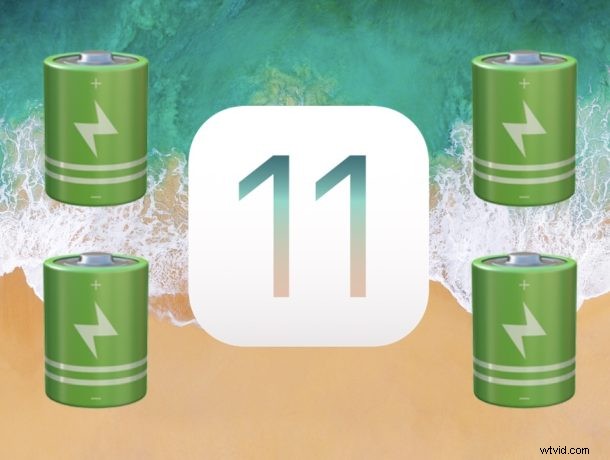
Sommige gebruikers die hebben geüpdatet naar iOS 11 hebben ontdekt dat hun batterijduur op een iPhone of iPad sneller leeg raakt dan normaal. Het kan frustrerend zijn dat de batterij snel leegloopt na iOS-updates, maar vaak zijn er redenen waarom de batterij van de iPhone of iPad sneller leegloopt dan normaal na een systeemsoftware-update zoals iOS 11.
We zullen een aantal tips en adviezen behandelen om het leeglopen van de batterij te verhelpen na het updaten naar iOS 11.
Eén ding om in gedachten te houden is dat veel mensen updaten naar iOS 11 en vervolgens hun iPhone of iPad vaker dan normaal gebruiken om de nieuwe functies te verkennen en te sleutelen aan de verschillende wijzigingen die in het besturingssysteem zijn aangebracht. Dit kan leiden tot de perceptie dat de batterij sneller leeg raakt, maar in werkelijkheid gebruikt de persoon het apparaat gewoon vaker dan normaal. Het is duidelijk dat hoe meer een apparaat wordt gebruikt, hoe sneller de batterij leeg raakt. Desalniettemin zijn de tips die hier worden behandeld niet bedoeld om dat soort batterijverbruik aan te pakken, maar behandelen we enkele veelvoorkomende functies en redenen waarom iOS 11 een batterij sneller leeg kan maken dan verwacht.
10 tips om de batterijduur van iOS 11 op iPhone en iPad te verhelpen
Van een beetje geduld hebben tot het aanpassen van verschillende instellingen of zelfs de drastische downgrade-procedure, hier zijn enkele mogelijke oplossingen voor het oplossen van batterijproblemen die optreden bij een iPhone of iPad post-iOS 11-update...
Controleer op software-updates en bugfix-releases
Apple heeft al software-updates voor iOS 11 uitgebracht, dus controleer of er een beschikbare software-update is die bugfixes kan bevatten om verschillende problemen te verhelpen, waarvan sommige al dan niet gerelateerd zijn aan de levensduur van de batterij van het apparaat. Hoe dan ook, zorg ervoor dat u controleert op beschikbare software-updates voor het iOS-besturingssysteem door naar Instellingen> Algemeen> Software-update
te gaanMomenteel kunnen gebruikers iOS 11.0.1 voor iPhone en iPad downloaden, een update die specifiek gericht is op het oplossen van bugs.
Net geüpdatet naar iOS 11? Wacht!
Voor gebruikers die onlangs zijn geüpdatet naar iOS 11 en nu een slechte batterijduur ervaren, is soms een dag of twee wachten voldoende om het leeglopen van de batterij te stoppen.
De reden om te wachten is vrij eenvoudig; iOS-updates voeren verschillende systeemonderhoudstaken op de achtergrond uit, waaronder zaken als het indexeren van Spotlight, het indexeren van foto's, gezichtsherkenningsscans van foto's, iCloud-bibliotheekupdates (afhankelijk van de instellingen) en andere systeemtaken op de achtergrond die plaatsvinden wanneer de iPhone niet in gebruik is.
Na het updaten van iOS kunt u het beste uw iPhone, iPad of iPod touch aangesloten laten wanneer deze voor een langere tijd niet wordt gebruikt, bijvoorbeeld terwijl u slaapt. Doe dit een paar nachten achter elkaar (apparaten met een grote capaciteit en aanzienlijk opslaggebruik duren langer), en de systeemtaken zouden zichzelf moeten voltooien en de levensduur van de batterij zou vanzelf moeten verbeteren.
Zie welke apps de levensduur van de batterij verspillen
Net zoals je kunt controleren welke iOS-apps je tijd verspillen, kun je dezelfde batterij-instelling gebruiken om te bepalen welke apps de batterij leegmaken en de levensduur van de batterij gebruiken.
Als u iets bijzonders ziet in de lijst met apps die uw batterij leegzuigen, kunt u deze apps afsluiten, bijwerken (soms kan een software-update helpen als er een app-bug is die het probleem veroorzaakt), of de app volledig verwijderen als u ben niet geïnteresseerd in het onderhouden ervan. Sociale media, games, locatiegebaseerde en media-apps zijn vaak de boosdoeners van een hoog batterijverbruik, net als berichten met intensief gebruik van stickers en geanimeerde gifs.
- Instellingen> Batterij> Batterijgebruik
Als u een bepaalde app vindt die de levensduur van de batterij echt verlengt, overweeg dan om ermee te stoppen, deze bij te werken of misschien minder te gebruiken. Soms kan een enkele app een verrassende hoeveelheid batterij verbruiken!
Harde herstart
Soms kan het hard herstarten van de iPhone of iPad helpen om de levensduur van de batterij te verbeteren, vooral als er een foutief proces op de achtergrond plaatsvindt.
Houd de aan / uit-knop en de startknop tegelijkertijd ingedrukt totdat u het Apple-logo op het scherm ziet. Dit is van toepassing op het hard rebooten van iOS-apparaten met een klikbare Home-knop.
Houd voor iPhone 7, iPhone 8, iPhone 7 Plus en iPhone 8 Plus de aan / uit-knop en de knop Volume omlaag ingedrukt totdat u het Apple-logo ziet om het apparaat opnieuw op te starten.
Opheffen om wakker te worden uitschakelen
Raise to Wake detecteert wanneer uw iPhone is opgetild en schakelt als reactie daarop het scherm van het apparaat in. Dit is handig, maar het kan ook de levensduur van de batterij verkorten als je de iPhone in de hand hebt en redelijk geanimeerd bent, wandelt, jogt, danst of op een andere manier rondloopt terwijl de functie zichzelf vaak activeert. Schakel het uit om de batterij te sparen.
- Instellingen> Display en helderheid> Raise to Wake> schakel UIT
Zodra Raise to Wake is uitgeschakeld, zal de iPhone het scherm niet langer op zichzelf draaien door alleen een opwaartse beweging.
Ververs apps op achtergrond uitschakelen
Met het vernieuwen van apps op de achtergrond kunnen inactieve apps op de achtergrond worden bijgewerkt. Handig, maar heeft een negatieve invloed op de batterijduur. Het goede nieuws is dat de meeste gebruikers geen verschil in functies zullen opmerken wanneer ze dit uitschakelen, maar het kan helpen om de levensduur van de batterij te verlengen.
- Instellingen> Algemeen> Achtergrond app vernieuwen> schakel UIT
Het uitschakelen van app-vernieuwing op de achtergrond is eenvoudig en vaak redelijk effectief om het batterijgebruik van met name sociale media-apps te verminderen.
Schermhelderheid verlagen
Een helder verlicht scherm ziet er fantastisch uit, maar het verbruikt veel energie, wat leidt tot een kortere levensduur van de batterij. Verlaag eenvoudig de helderheid van uw scherm. Hoe lager de instelling, hoe langer de batterij meegaat.
- Instellingen> Display en helderheid> Helderheid> pas de schuifregelaar aan op een acceptabel lage positie
Het kan ook nuttig zijn om de automatische helderheidsinstelling ingeschakeld te houden, maar houd er rekening mee dat als u zich op een zonnige locatie of onder fel licht bevindt, het scherm wordt aangepast om zeer helder te zijn, wat meer energie verbruikt en daarom de batterij vermindert.
Onnodig locatiegebruik uitschakelen
Locatiegebruik en GPS kunnen de levensduur van de batterij aanzienlijk verkorten, dus het kan nuttig zijn om locatieservices uit te schakelen voor apps en services die u niet gebruikt.
- Open Instellingen> Privacy> Locatieservices
Sommige apps hebben geen echte reden om locatiegegevens te gebruiken, dus houd daar ook rekening mee wanneer u locatieservices inschakelt voor bepaalde apps. Heeft uw weer-app een locatie nodig? Waarschijnlijk. Maar heeft je social media-app of een game locatiegegevens nodig? Waarschijnlijk niet.
Gebruik de spaarstand
Als al het andere faalt, kunt u de energiebesparende modus gebruiken om energie te besparen en de levensduur van de batterij te verlengen. Dit schakelt een aantal functies uit, zoals automatische e-mailcontrole, schakelt achtergrondactiviteit uit, vermindert de helderheid van het scherm en enkele andere acties, maar het resultaat is een batterij die langer meegaat.
- Instellingen> Batterij> Modus Laag stroomverbruik> Schakel naar AAN
De Low Power-modus is behoorlijk effectief in het verlengen van de levensduur van de batterij op de iPhone in het bijzonder, en sommige gebruikers zullen er gewoon de hele tijd mee bezig zijn.
Extreem:downgraden van iOS 11
Als je de batterijduur van iOS 11 verschrikkelijk vindt en de bovenstaande trucs zijn mislukt (inclusief een paar dagen wachten terwijl het apparaat is aangesloten, sla dat serieus niet over omdat het vaak batterijproblemen oplost), dan kun je iOS 11 downgraden naar iOS 10.3.3 op iPhone of iPad met deze instructies hier.
–
Is het je opgevallen dat de levensduur van de batterij is verbeterd of dat de levensduur van de batterij is verslechterd sinds de update naar iOS 11? Hebben de hier genoemde tips de problemen met het leeglopen van de batterij geholpen? Heb je een andere oplossing gevonden om batterijproblemen op te lossen na de iOS 11-update? Laat ons uw batterij-ervaringen met iOS 11 voor iPhone en iPad weten in de onderstaande opmerkingen!
